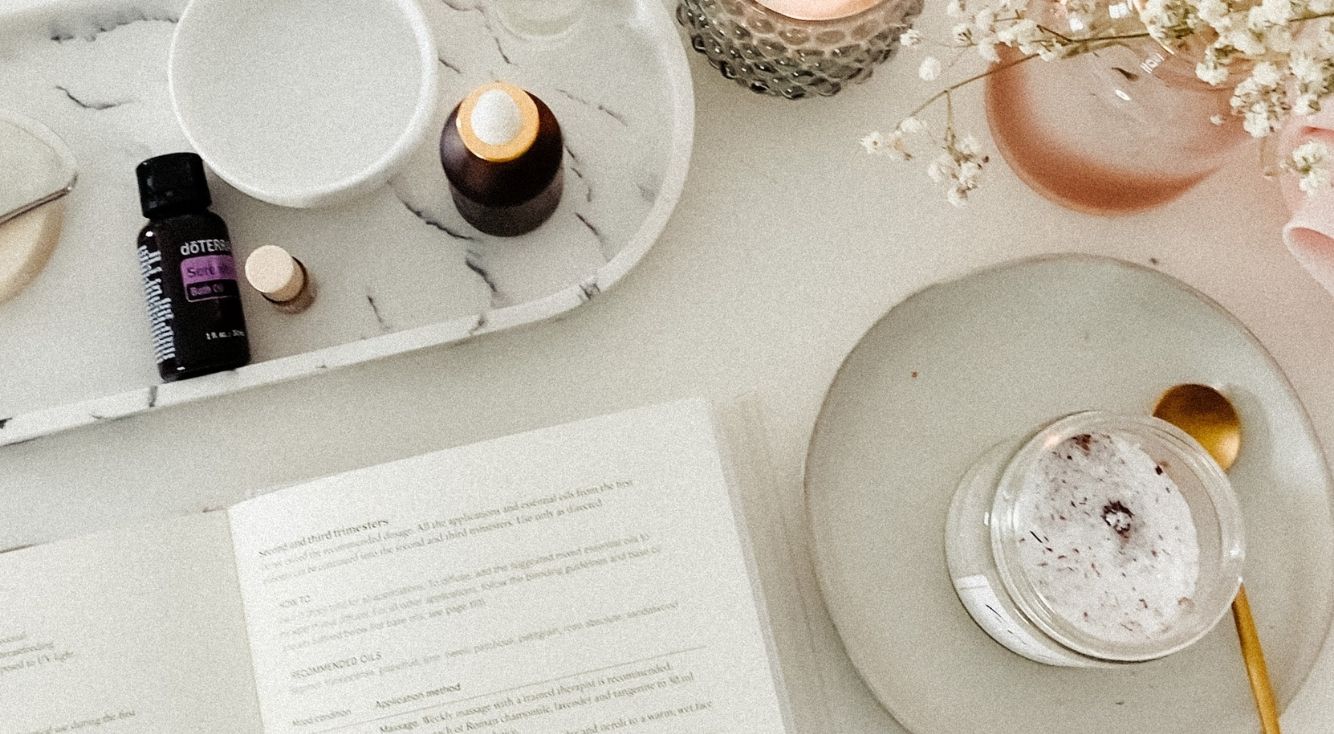
Yahoo!メールのログイン履歴を確認!不審なログインへの対処法も紹介
Contents[OPEN]
Yahoo!が提供する他のサービスで問題がないか確認をして
Yahoo!JAPAN IDに不正アクセスがあれば、Yahoo!JAPANが提供する他のサービスにアクセスするとその影響が現れているはずです。
特に決済に関係したサービスをチェックして、不正に商品が購入されていないかどうかを確認してみてください。
パスワードを無効にしてSMS認証でログインしよう
不正アクセスが確証されたら、自分のYahoo!JAPAN IDに再び不正にアクセスされないようにするため、セキュリティを上げなければなりません。
そのために行えるのが、パスワードの無効化とSMS認証の設定です。
この設定を行えば、SMSに送信される認証コードが分からなければログインできなくなります。
下記のリンクにアクセスしてください。
まず「SMS認証」をタップしましょう。
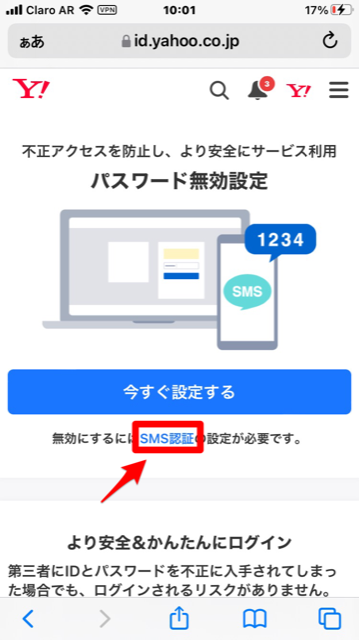
自分の携帯電話の番号を入力し「次へ」をタップします。このあと送信される確認コードを入力して、SMS認証の設定を完了してください。
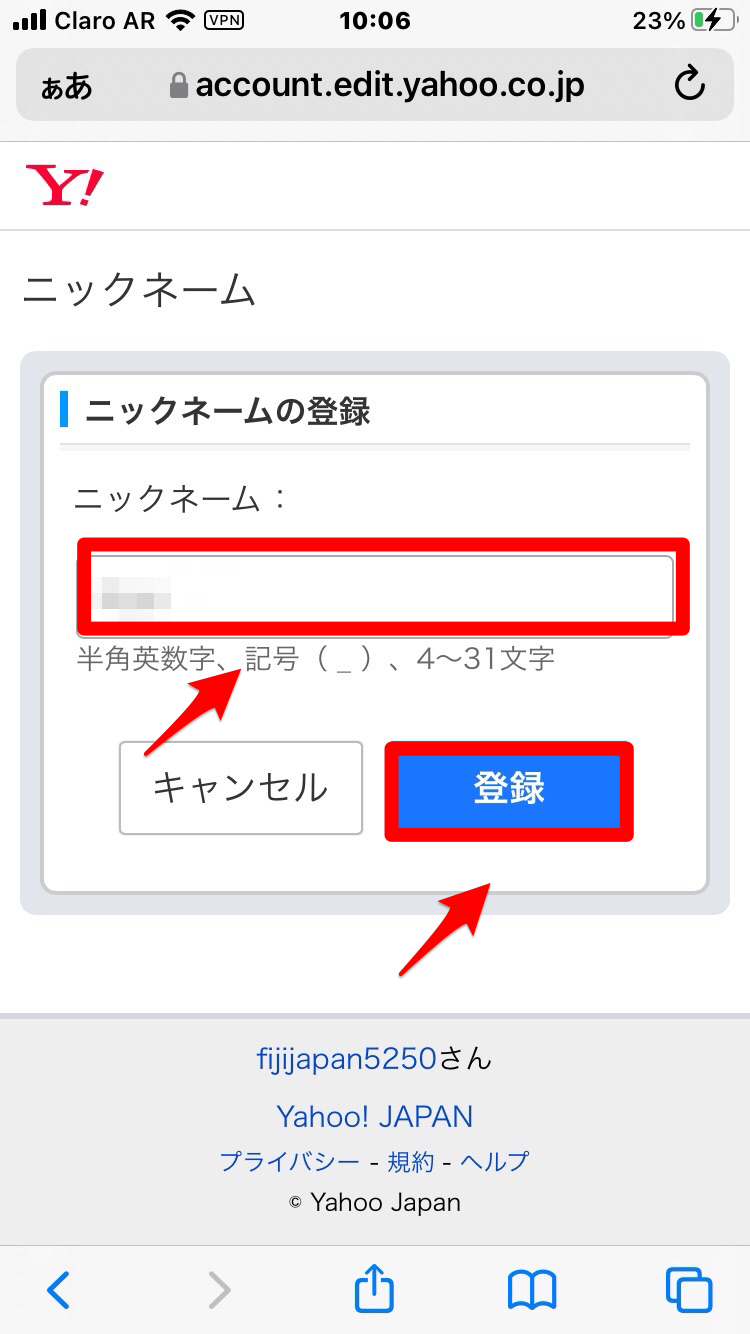
「パスワード無効設定」画面に戻り「今すぐ設定する」をタップしましょう。あとは指示に従って設定を行ってください。
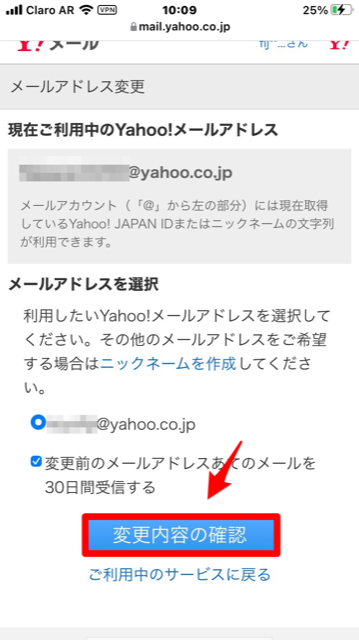
メールアドレスの変更をする
Yahoo!メールのメールアドレスを変更することも、不正アクセスを防ぐために有効な方法なので行ってみてください。「Yahoo!JAPAN」のトップページにある「メール」をタップしましょう。
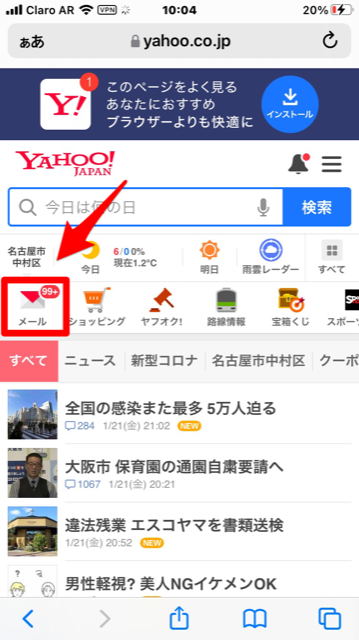
「メール」画面になったら画面を下に向かってスクロールしてください。
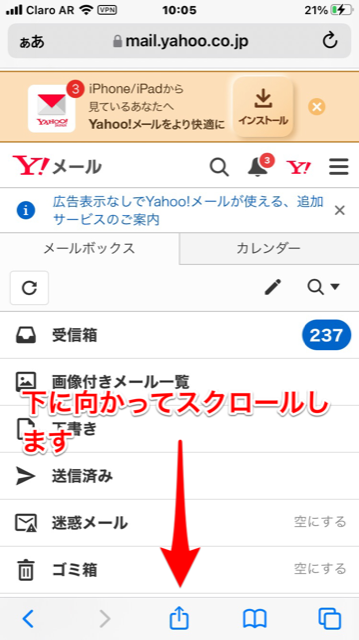
「メールの設定」を選択しタップしましょう。
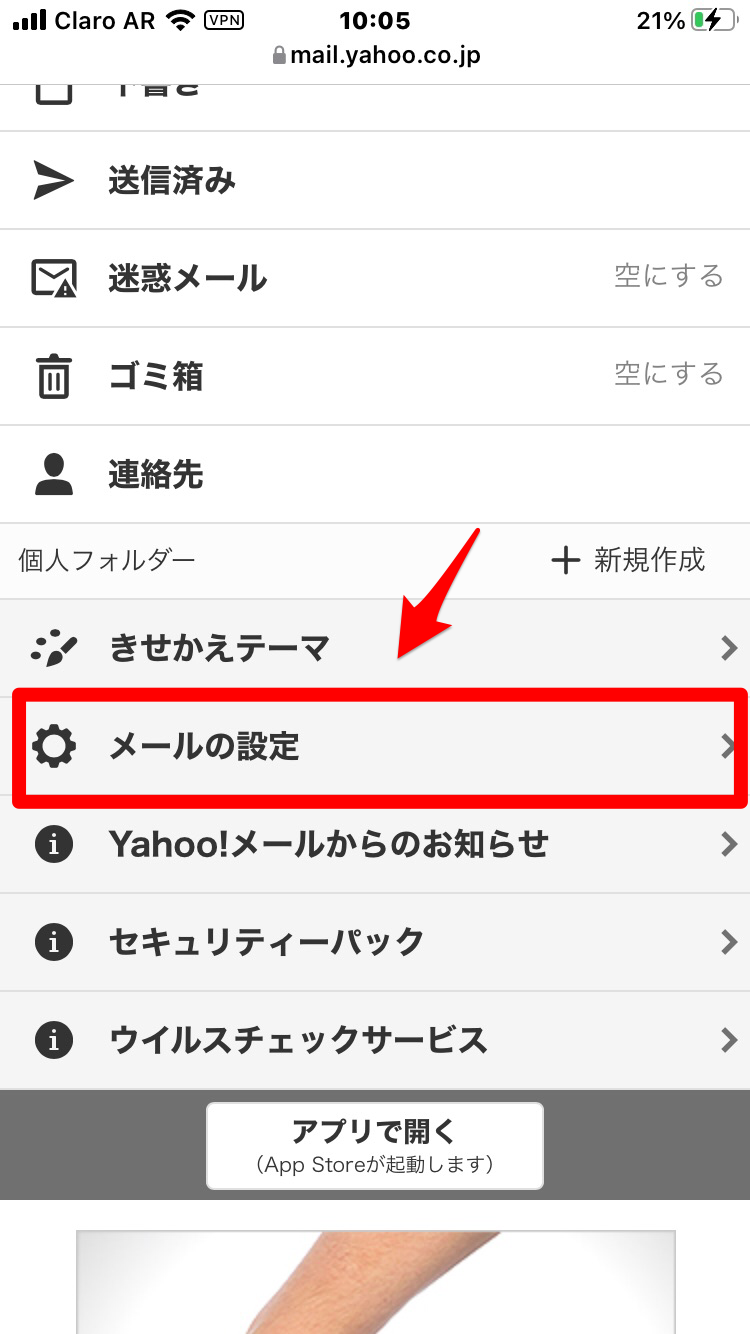
「メールの設定」画面になったら、画面を下に向かってスクロールしてください。
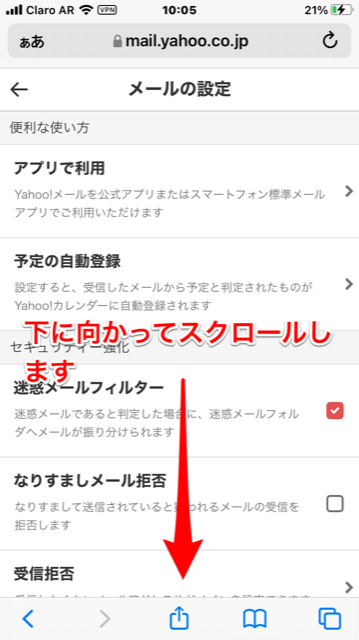
「Yahoo!メールアドレス変更」を選択しタップしましょう。
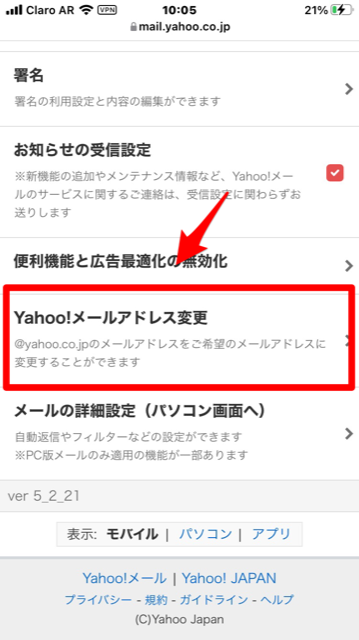
「ニックネームを作成する」をタップしてください。
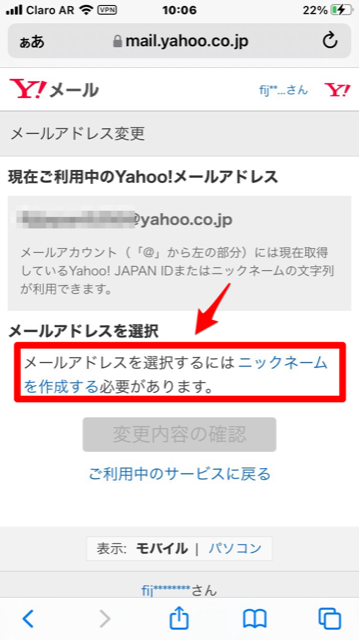
「登録」をタップします。
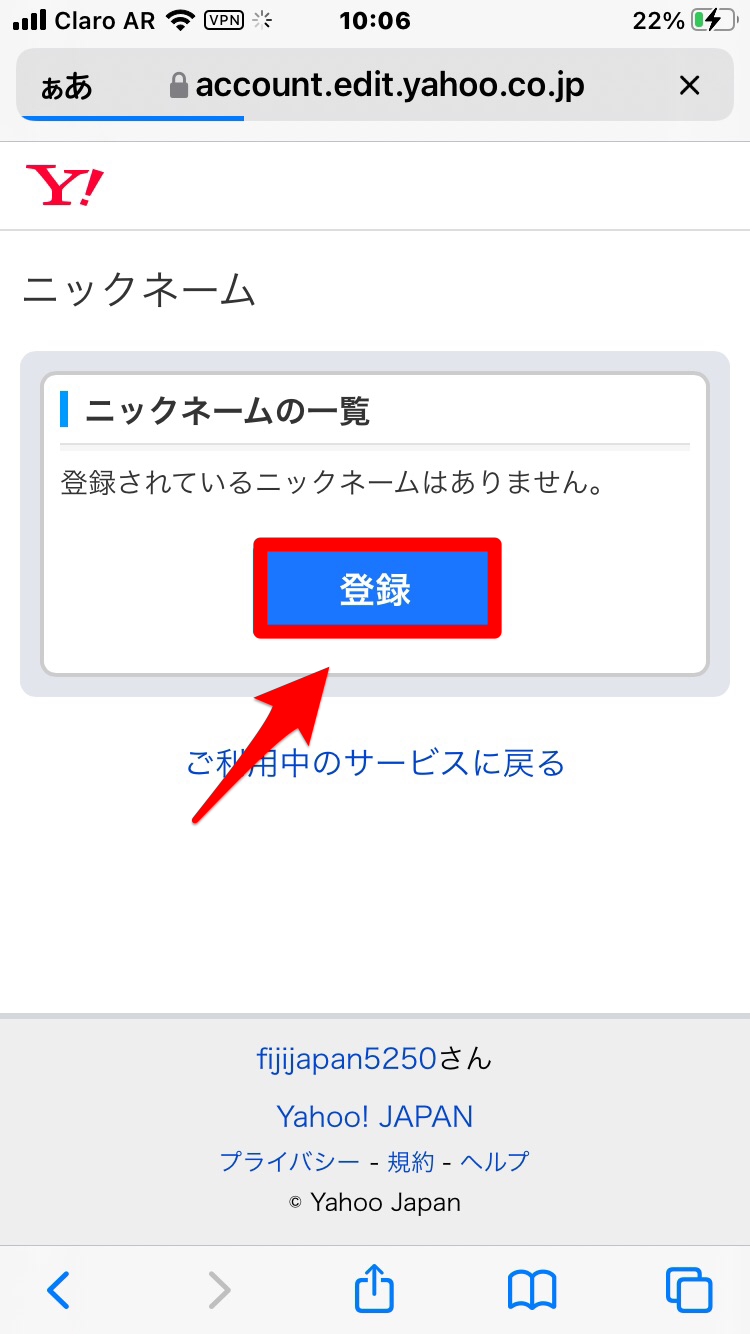
ニックネームを入力したら「登録」をタップしましょう。
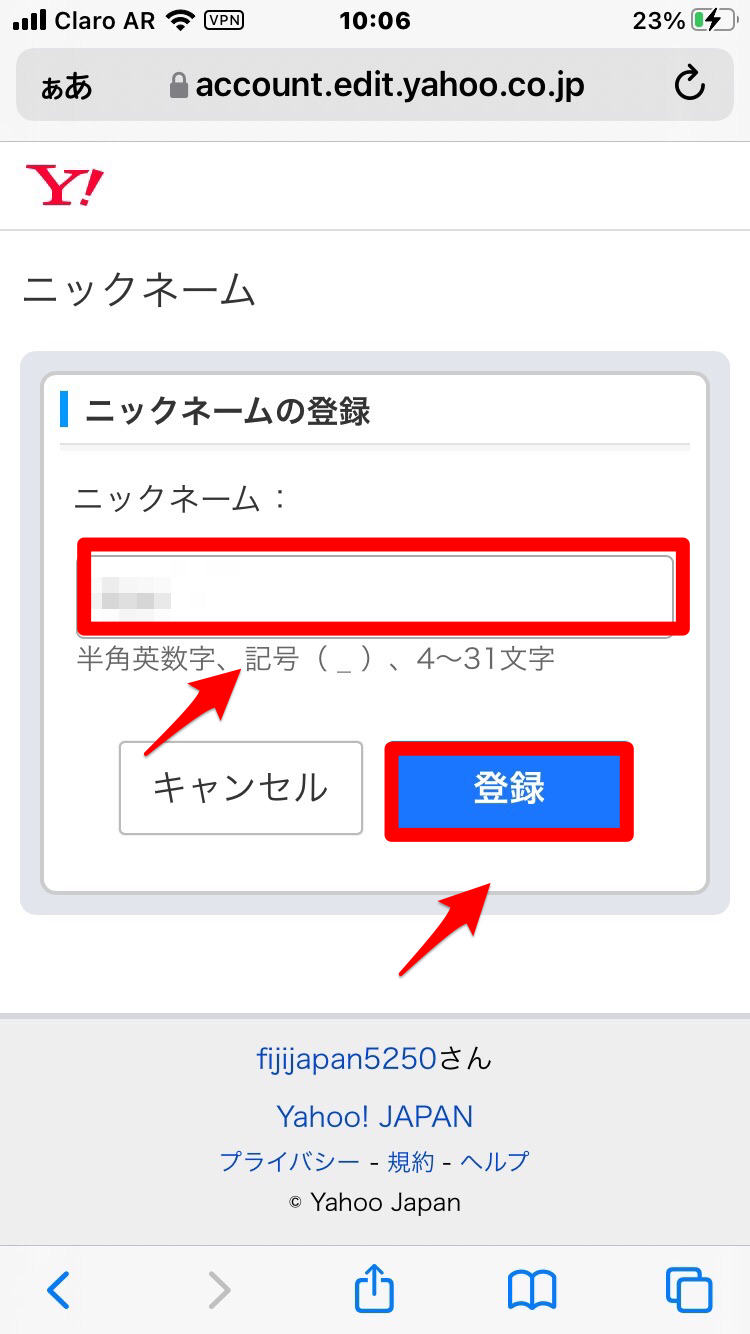
「Yahoo!メールアドレス変更」画面に戻り「変更内容の確認」をタップしましょう。これでメールアドレスが変更されます。
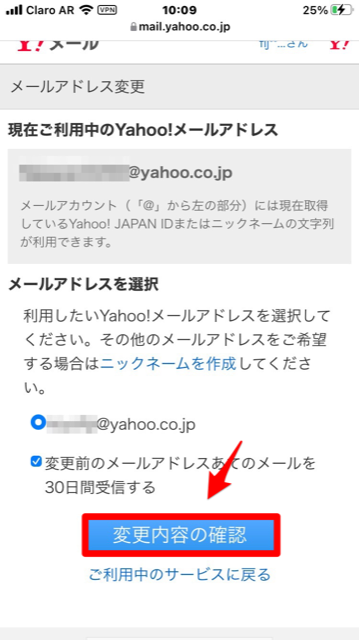
外部のアプリ・サイトとの連携は解除して
不正アクセスはYahoo!JAPAN IDと連携している外部のアプリやWEBサイトを通して行われることもあるので、連携を解除して外部からの侵入を防ぎましょう。以下のリンクにアクセスしてください。
「各アプリケーションでのデータ利用」画面になるので、画面を下に向かってスクロールしましょう。
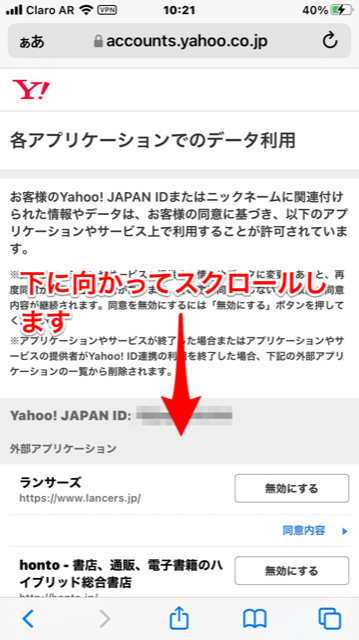
「外部アプリケーション」に中に、連携しているアプリやWEBサイトが表示されているので「無効にする」をタップしましょう。
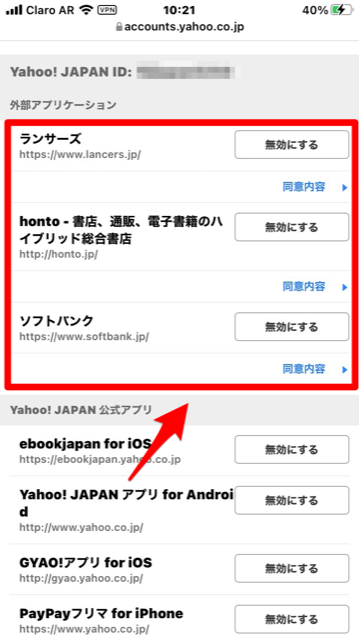
被害があれば問い合わせをしよう
不正アクセスされた結果、金銭上の被害があったら、Yahoo!JAPANの問い合わせてみてください。下記のリンクにアクセスして問い合わせを行ってください。
Yahoo!メールのログイン履歴をチェックして不正アクセスを見つけ出そう!
Yahoo!JAPAN IDへの不正アクセスやフィッシング詐欺は、年々増え続けています。
そのため、ログイン履歴を定期的にチェックすることはとても大切です。
ぜひこの記事を参考にして、大切な個人情報を守ってください。
Yahoo!メール

開発:Yahoo Japan Corporation
掲載時の価格:無料
Ver:iOS 8.11.10 / Android Varies with device